原图
|||
| 1、打开原图素材,按ctrl + j把背景图层复制一层。 2、创建色相/饱和度调整图层,参数及效果如下图。 |
 |
| 3、创建渐变映射调整图层,参数设置如下图,确定后把图层混合模式改为“叠加”,图层不透明度改为:30%。 |
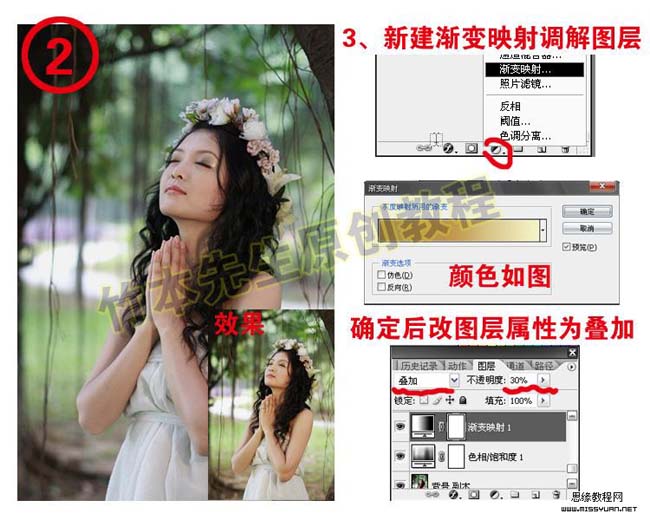 |
|||
| 4、把渐变映射调整图层复制一层,图层属性不变,目的是增强图片的饱和度和渲染力度。 |
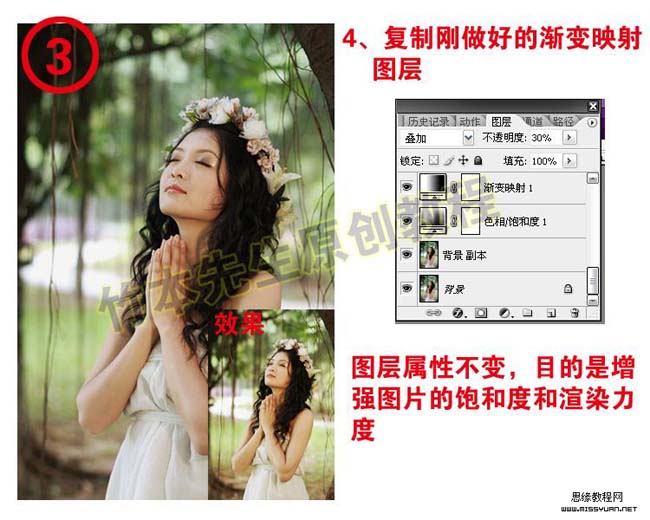 |
| 5、新建一个图层选择渐变工具做成下图所示的效果,裁剪和羽化修改得到左图效果。 |
 |
|||
| 6、再利用径向渐变工具做黄绿渐变图层。然后把图层混合模式改为“柔光”,图层不透明度改为:20%,加上图层蒙版把皮肤部分用黑色画笔擦出来。 7、创建色彩平衡调整图层,参数设置如下图。 |
 |
| 8、合并所有图层,按ctrl + alt + ~调出高光选区,按ctrl + c复制选区内容部分,新建一个图层,按ctrl + v粘贴,执行:滤镜 > 模糊 > 动感模糊。加上图层蒙版用黑色画笔擦掉不需要部分。 |
 |
|||
| 9、加上装饰的小天使及圆点。 |
 |
| 最终效果。 |
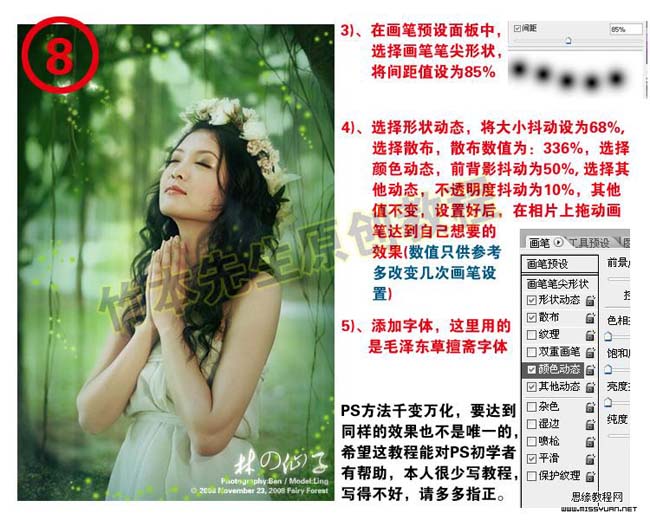 |
新闻热点
疑难解答